Hur man kastar Microsoft Teams till TV

Microsoft Teams stöder för närvarande inte casting av dina möten och samtal till din TV på ett inbyggt sätt. Men du kan använda en skärmspeglingsapp.
Miljontals människor litar på sina Teams-kalendrar för att delta i videomöten eller hålla reda på de uppgifter de behöver slutföra. Digitala kalendrar och att göra-listor är produktivitetsverktyg av yttersta vikt, men många tar dem för givna. Tja, folk inser snabbt hur viktig en kalender är när den slutar fungera .
Microsoft Teams kan ibland misslyckas med att ladda din kalender. När det händer visar appen vanligtvis följande meddelande: "Det gick inte att ladda din kalender. Låt oss ge det ett nytt försök”. Men om inget händer efter att du upprepade gånger uppdaterat din kalender, följ felsökningslösningarna nedan.
Först och främst, logga ut från ditt konto och avsluta Teams helt. Starta sedan appen, logga in igen och kontrollera om du kan komma åt din kalender nu. Genom att logga ut och starta om din app upprättar du i princip en ny anslutning till Microsofts servrar.
Kontrollera dessutom om du kan ladda din kalender med hjälp av webb- eller mobilappen. Gå till teams.microsoft.com , logga in på ditt konto och kolla din kalender. Ett antal användare kunde ladda sina kalendrar genom att använda Chrome i privat läge.
Ladda ner mobilappen på din telefon och kolla om du kan komma åt din kalender. Förhoppningsvis påverkar det här kalenderproblemet inte webben eller mobilappar.
Tänk på att din Teams-kalender är beroende av din brevlåda. Se till att din Exchange Online-plan är aktiverad. Du kan aktivera din Exchange-plan från administratörscentret.
Om du inte har behörighet att komma åt administratörscentret, be din IT-administratör att aktivera Exchange Online. Kontrollera om kalendern i Microsoft Teams fungerar korrekt nu.
Om ditt konto hanteras av en organisation via AzureAD, koppla bort enheten och starta om din dator.
Logga ut från Office och se till att logga in på din dator med administratörsrättigheter.
Starta sedan kommandotolken (adminrättigheter) och kör kommandot dsregcmd /leave . Detta kommer att ta bort din dator från AzureAD.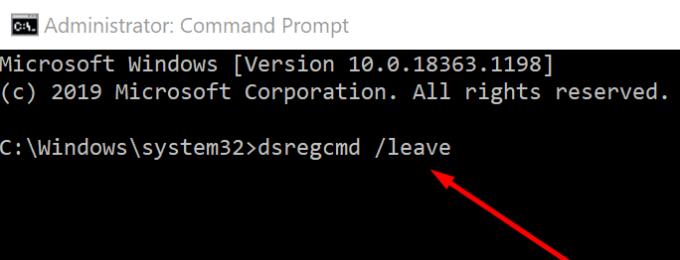
Starta om din maskin, starta Teams och kontrollera om du kan komma åt kalendern nu.
Om appen fastnade på din gamla kalenderdata, försök att rensa cacheminnet.
Avsluta Teams och skriv %appdata%\Microsoft\teams i Windows sökfält.
Ta bort alla filer från mapparna nedan:
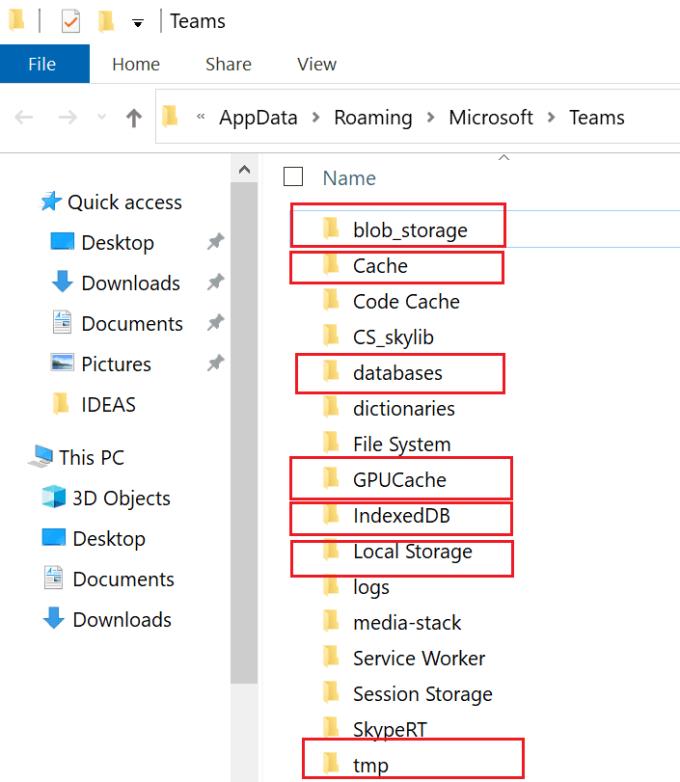
Starta om datorn och starta appen igen. Kontrollera om kalenderproblemet är borta.
Om problemet kvarstår efter att ha rensat cachen, avinstallera och installera om din Teams-skrivbordsapp.
Starta kontrollpanelen och gå till Program .
Välj Avinstallera ett program .
Klicka på Teams och tryck på knappen Avinstallera .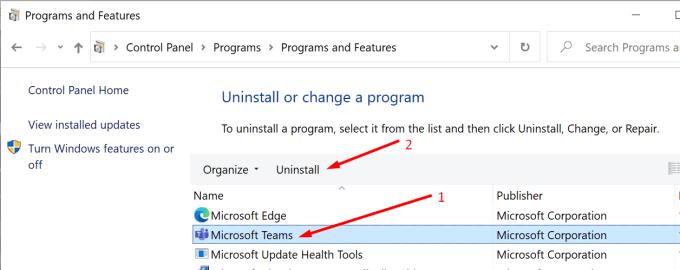
Starta sedan om din dator och ladda ner Teams igen .
Om du fortfarande inte kan komma åt din kalender är det bara att ha tålamod. Många användare märkte att om du lämnar kalendern som den är, borde problemet vara borta av sig självt inom 48 timmar. Naturligtvis, om du inte kan vänta så länge och du följde stegen ovan utan resultat, kontakta Microsoft Support för ytterligare hjälp eller be din IT-administratör att göra det.
Om din Teams-kalender inte laddas, logga ut från ditt konto och starta om appen. Rensa sedan cachen och se till att Exchange Online är aktiverat. Låt oss veta om du lyckades åtgärda problemet. Klicka på kommentarerna nedan.
Microsoft Teams stöder för närvarande inte casting av dina möten och samtal till din TV på ett inbyggt sätt. Men du kan använda en skärmspeglingsapp.
Ser du ofta felet Förlåt, vi kunde inte ansluta dig på MS Teams? Prova dessa felsökningstips för att bli av med detta problem nu!
Behöver du schemalägga återkommande möten i MS Teams med samma teammedlemmar? Lär dig hur du ställer in ett återkommande möte i Teams.
För närvarande går det inte att inaktivera anonyma frågor i Microsoft Teams Live Events. Även registrerade användare kan skicka anonyma frågor.
Vill du spela in Microsofts teams möte? Läs inlägget för att lära dig hur du spelar in det med och utan Microsoft 365 Enterprise-konto.
Upptäck hur du lägger till och använder dina egna anpassade bakgrunder i Microsoft Teams-möten för att skapa en mer personlig och professionell atmosfär.
Lär dig hur du enkelt spelar in ett Microsoft Teams-möte med denna steg-för-steg-guide, inklusive tips för att spara inspelningar på OneDrive.
Lär dig hur du håller din Microsoft Teams-status alltid tillgänglig med effektiva metoder och lösningar.
För att åtgärda Microsoft Teams har ett fel inträffat i skriptet på den här sidan, du måste inaktivera tredjepartstjänster och stänga av meddelanden om skriptfel.
Om du får Microsoft Teams-felet var ledsen - vi har stött på ett problem, uppdatera appen och fortsätt läsa för fler lösningar.
För att fixa Microsoft Teams begäran timeout misslyckades att ansluta till inställningar slutpunkt, inaktivera Windows och tredje parts brandvägg på din dator.
För att fixa att Microsoft Teams inte kan lägga till gästproblem, kontrollera latensproblem, bevilja problem med Powershell-kommandon och installera eventuella väntande uppdateringar.
Åtgärda problemet kring Microsoft Teams webbläsarversioner som inte stöds genom att hålla programvaran uppdaterad, med inkognito eller Android-appen.
För att åtgärda Microsoft Teams fil okänt fel Logga ut och starta om Teams, Kontakta Support och Online Community, Öppna filer med Online Option eller Installera om MT.
Om du eller medlemmar i din kanal inte kan se filer i Microsoft Teams bör du överväga att ordna om mapparna i SharePoint.
För att åtgärda felmeddelandet som säger Vi kunde inte spara dina flikinställningar i Microsoft Teams, kontrollera din kod och se till att webbadresserna är korrekt inskrivna.
För att fixa Microsoft Teams DND när presentationen inte fungerar, se till att Teams status är inställd på Stör ej. Du kan också aktivera Focus Assist för detsamma.
När Microsoft Teams-uppgifter inte visas kan du prova att se dem i Android-mobilappen, leta efter uppdateringar eller vänta på meddelandet om betyg.
Om Microsoft Teams inte kommer att ansluta till ett möte måste du felsöka din internetanslutning och se till att inga brandväggar blockerar åtkomst.
För att fixa Microsoft Teams felkod 503, logga in via Microsoft Team Web Client , kontrollera om det finns serviceproblem, rensa Credential Manager och kontakta support.
Om du letar efter ett uppfriskande alternativ till det traditionella tangentbordet på skärmen, erbjuder Samsung Galaxy S23 Ultra en utmärkt lösning. Med
Vi visar hur du ändrar markeringsfärgen för text och textfält i Adobe Reader med denna steg-för-steg guide.
För många användare bryter 24H2-uppdateringen auto HDR. Denna guide förklarar hur du kan åtgärda detta problem.
Lär dig hur du löser ett vanligt problem där skärmen blinkar i webbläsaren Google Chrome.
Undrar du hur du integrerar ChatGPT i Microsoft Word? Denna guide visar dig exakt hur du gör det med ChatGPT för Word-tillägget i 3 enkla steg.
Om LastPass misslyckas med att ansluta till sina servrar, rensa den lokala cacheminnet, uppdatera lösenordshanteraren och inaktivera dina webbläsartillägg.
Microsoft Teams stöder för närvarande inte casting av dina möten och samtal till din TV på ett inbyggt sätt. Men du kan använda en skärmspeglingsapp.
Referenser kan göra ditt dokument mycket mer användarvänligt, organiserat och tillgängligt. Denna guide lär dig hur du skapar referenser i Word.
I den här tutoren visar vi hur du ändrar standardzoominställningen i Adobe Reader.
Upptäck hur man fixar OneDrive felkod 0x8004de88 så att du kan få din molnlagring igång igen.





![Hur man spelar in ett Microsoft Teams-möte [Uppdaterad för 2021] Hur man spelar in ett Microsoft Teams-möte [Uppdaterad för 2021]](https://blog.webtech360.com/ArticleIMG/image-0729135440055.jpg)


![Microsoft Teams: Vi var ledsna - vi har stött på ett problem [fixat] Microsoft Teams: Vi var ledsna - vi har stött på ett problem [fixat]](https://blog.webtech360.com/resources3/images10/image-424-1008181952263.jpg)









![Microsoft Teams felkod 503 [LÖST] Microsoft Teams felkod 503 [LÖST]](https://blog.webtech360.com/resources3/images10/image-182-1008231237201.png)






